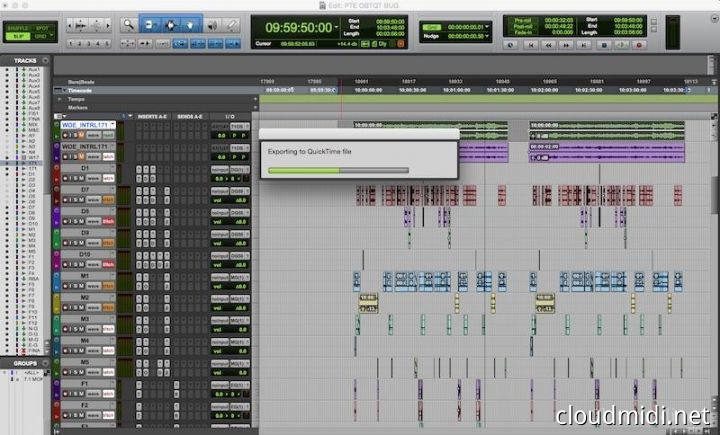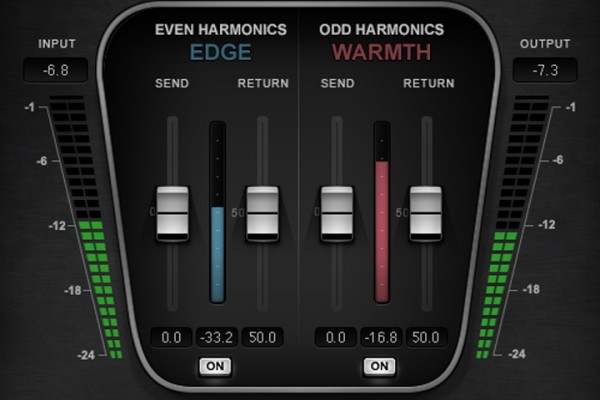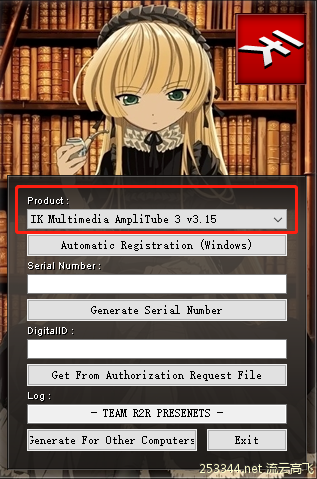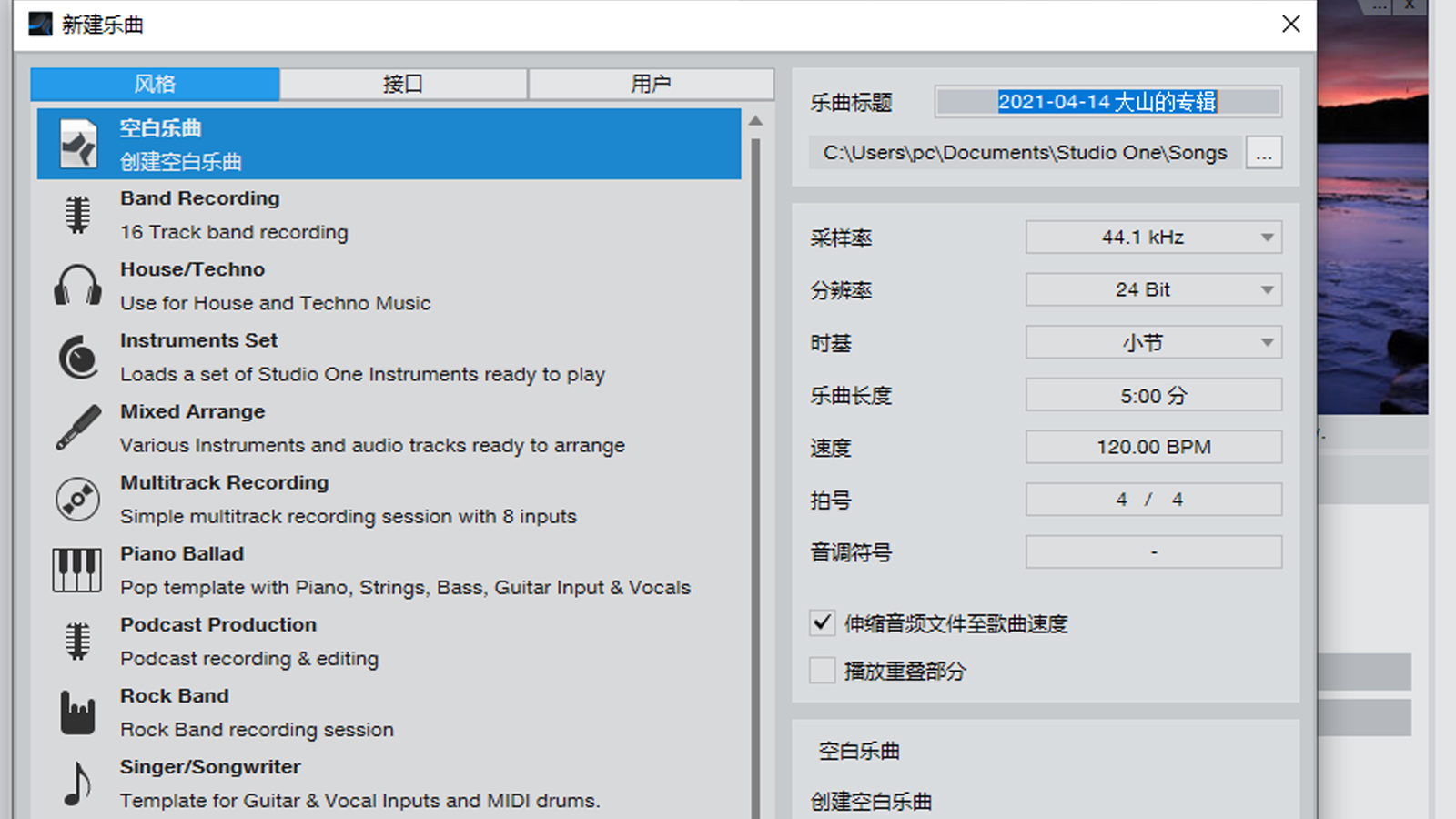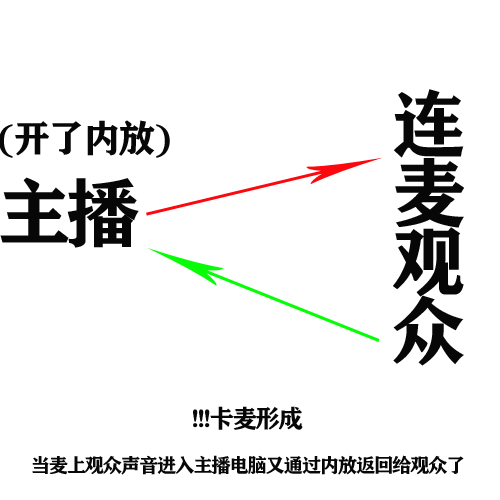如何使用Studio One制作混响音效
混响效果在音乐中不仅提升了听感的响度,同时也增加了温度和力度感,合适的混响音效会使音乐效果增倍不少。在音乐制作中,添加混响音效也是非常重要的一环。音乐制作软件——Studio One不仅在制作编曲方面操作简单,添加混响效果也能得心应手。
下面就让我们来看看如何使用Studiao One为乐曲添加混响音效吧!
一、创建工程
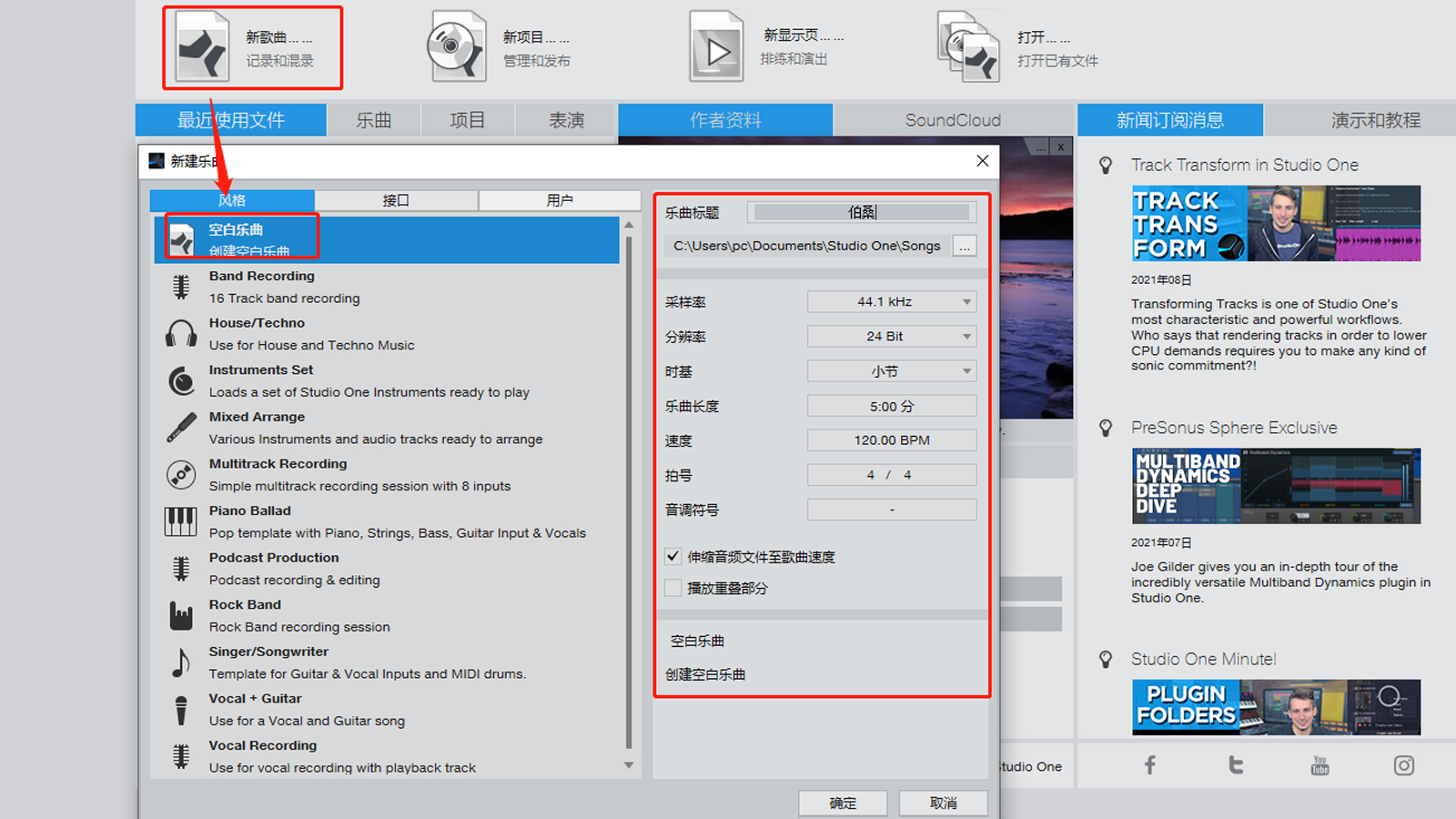
图1:创建新歌曲界面
打开Studio One开始界面,单击“新建歌曲”,选择合适的曲风,编辑项目名称及其他基础信息,单击“确定”,进入工作台界面。
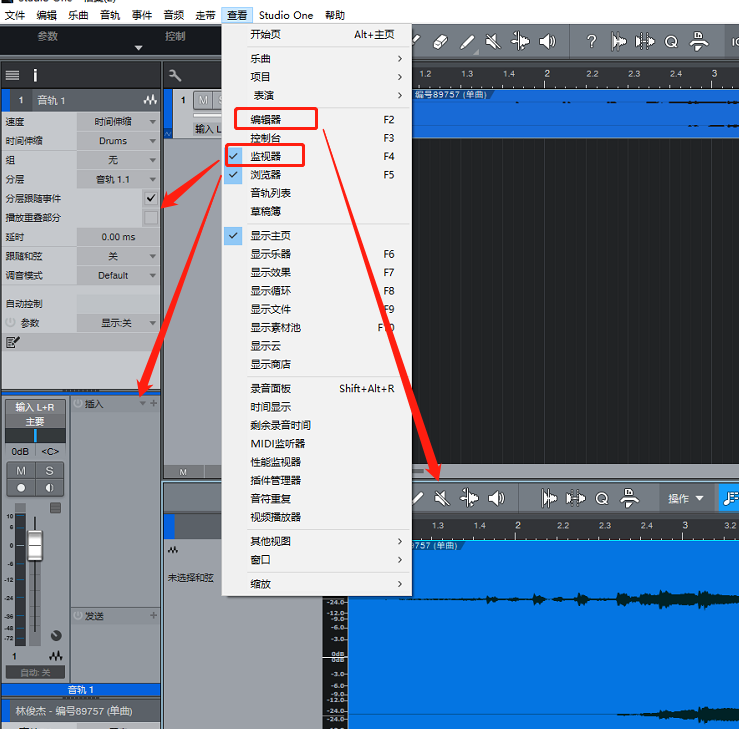
图2:勾选监视器界面
如在已有歌曲添加混响音效,可通过“乐曲——导入文件”路径添加歌曲;为了方便后期制作,我们可通过“查看”下拉菜单,勾选“编辑器”放大音轨波形,和勾选“监视器”制作效果。
下面就让我们来看看如何使用Studio One制作混响音效吧!
二、制作混响音效
Studio One制作混响音效有两种方式,分别是添加已有预设音效,或手动调节混响效果。具体操作方法如下:
1、添加混响预设音效
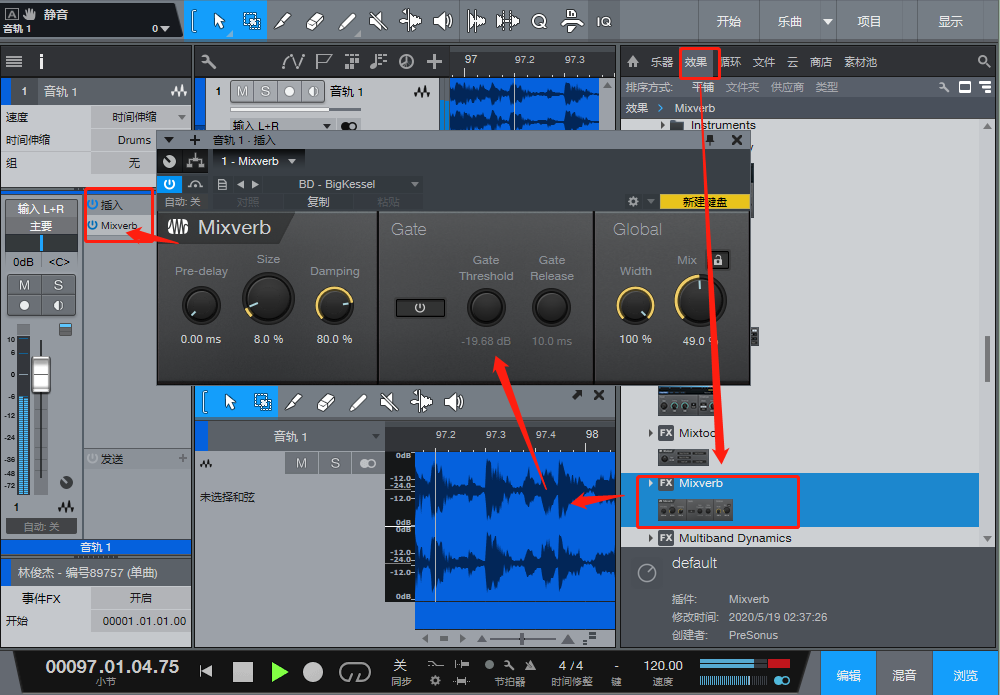
图3:添加混响音效界面
打开Studio One右侧浏览器中“效果”,找到“Mixverb”,选中效果器拖拽至编辑器音轨波形上,该效果器即被打开。同时,于“监视器”插入位置显示该歌曲已经插入“混响”音效。

图4:添加预设音效界面
Studio One“混响”效果器非常专业,有许多设置按钮,不熟悉如何设置的话,我们可以通过选择预设来添加效果。打开预设下拉菜单,再根据效果名称直接选择,如Large Hal——大厅效果、Recital Hall——演奏厅效果、SD -BigGarage-——大车库效果等,直接单击选中即可。
通过左右音效调节键,我们可以对比不同音效差异。单击“开关”图标可与原声对比,或者取消混响音效。
2、手动制作混响音效
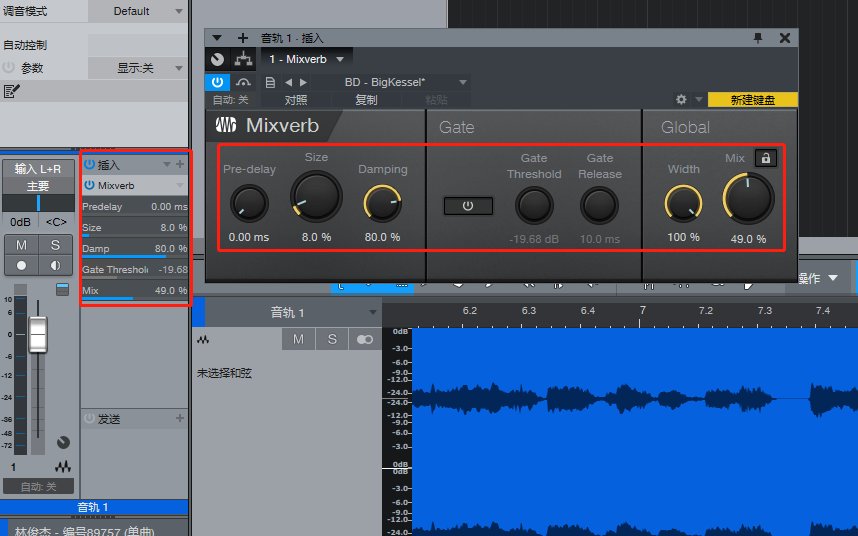
图5:手动调节效果器界面
手动调节Studio One“混响”效果器时,一是直接在效果器界面调节按钮;二是右键“监控器”位置已插入效果,将其展开,其中有五个可编辑项与效果器调节按钮相对应。
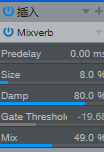
图6:效果设置界面
如“Predelay——延迟前部分”,按住该项,向右拖拽则表示延迟前部分增加,播放时会有回声。反之延迟前部分会减少,为0时,无回声。Damp为潮湿效果,向右拖拽,数值增加,音乐效果更佳温润。通过五项设置按钮,我们可以制作出许多混响音效。
更多有关音乐制作软件Studio One实用技巧,快来Studio One中文网站下载订购正版软件体验吧!